大家都知道,win10系统有自己的应用商店,我们可以在上面下载各种软件。但是,有些用户可能因为某些原因想卸载内置应用商店,却不知道怎么操作。那么win10自带的怎么卸载商店呢?本文将为您提供详细的卸载步骤。
具体步骤如下:
1、在win10系统中,点击桌面任务栏上的开始菜单,可以看到应用商店。
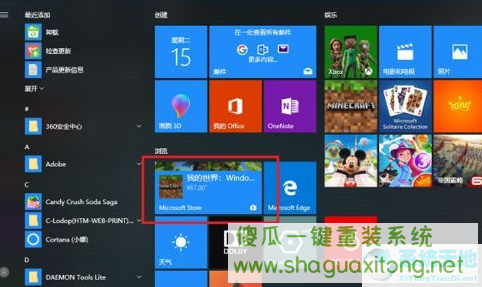
2、让我们开始彻底卸载应用商店,在任务栏搜索框中搜索PowerShell,右键选择以管理员身份运行。
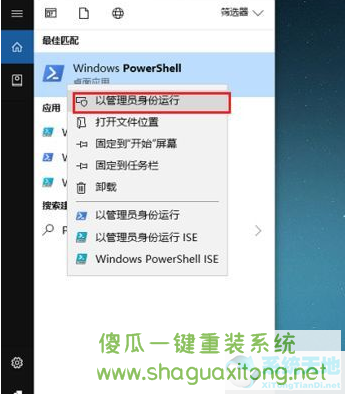
3、可以看到已经输入了PowerShell。
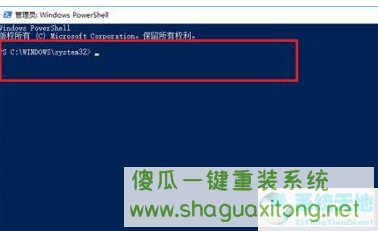
4、在 PowerShell 中,键入“Get-AppxPackage *WindowsStore* | Remove-AppxPackage”,然后按 Enter。
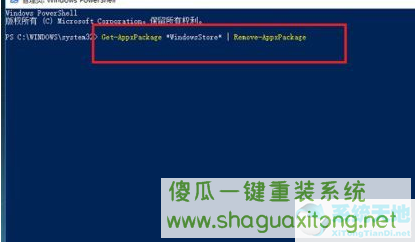
5、按下回车键后,开始卸载应用商店,出现下图,说明卸载成功。
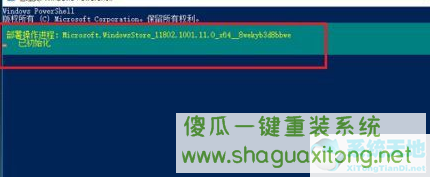
6、当我们再次点击开始菜单时,我们可以看到它已经被卸载了。
以上就是关于怎么卸载win10自带的商店的详细步骤。如果需要,可以按照上面的方法卸载。